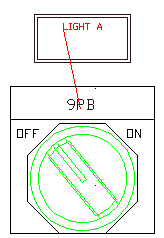AutoCAD Electrical ツールセット のタグ付けツールとリンク ツールを使用して、パネル コンポーネントに、ブロック化されていない文字列を関連付けます。
AutoCAD Electrical ツールセット のタグ付けツールおよびリンク ツールは、回路図コンポーネントに対する場合と同じように、パネル コンポーネントに対して機能します。
パネル コンポーネントのタグ付けとリンク
- Convert-04.dwg を開きます。
- 図面の中央にあるコンポーネントを拡大表示します。
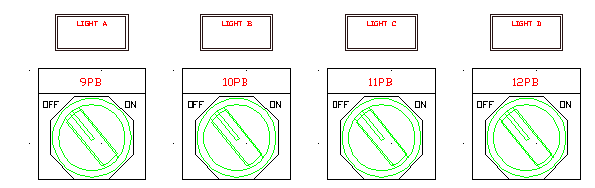
-

 の順にクリックします。 検索
の順にクリックします。 検索
- プロンプトに対して、次のように操作します。
オブジェクトを選択:
個々に選択または窓選択を使用して、押しボタン ランプ A ~ D(すべてのグラフィックスと文字列を含む)を選択し、右クリック
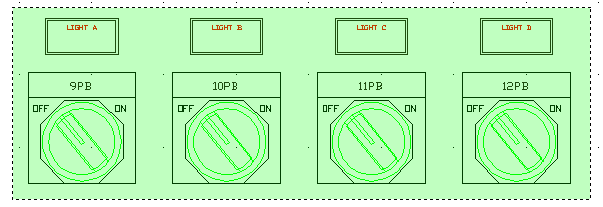
ブロックが、個別の文字図形とジオメトリに分解されます。
[パネル コンポーネントをタグ付け]ツールは、選択された文字図形を、属性が付いたブロック ファイルにし、P_TAG1 属性を表示します。テンプレート ブロック ファイル(ACE_P_TAG1_CONVERT.DWG)には、パネル コンポーネントの属性が含まれています。
-

 の順にクリックします。 検索
の順にクリックします。 検索
- プロンプトに対して、次のように操作します。
オブジェクトを選択: 9PB、10PB、11PB、および 12 PB を選択し、右クリック
注: 複数回右クリックして、コマンドを終了する必要がある場合があります。文字列の色が変わり、タグ付けされていることを示します。PTAG 属性の色は画層ごとに異なります。属性は WD_M ブロックで定義された画層と同じです。
-

 の順にクリックします。 検索
の順にクリックします。 検索
- プロンプトに対して、次のように操作します。
オブジェクトを選択: 9PB を選択し、右クリック
次に利用可能な DESC 属性に設定する文字を選択:
LIGHT A を選択して右クリックします。
注: 複数回右クリックして、コマンドを終了する必要がある場合があります。